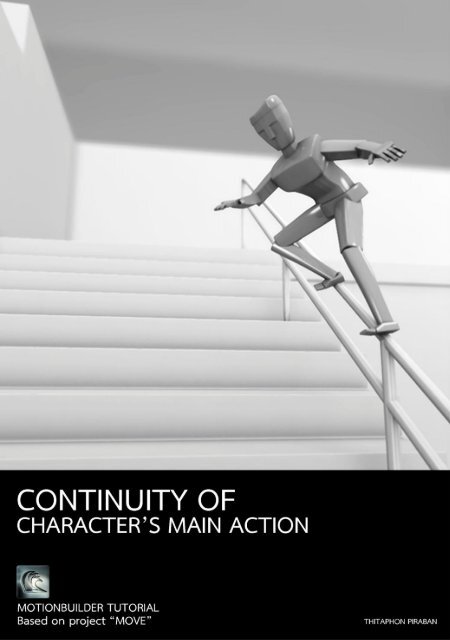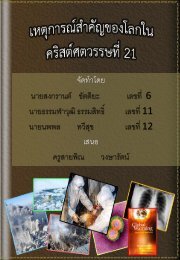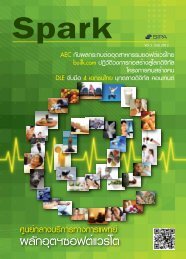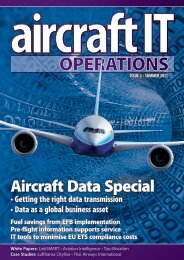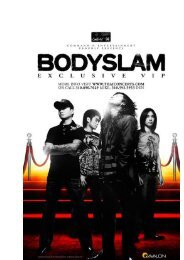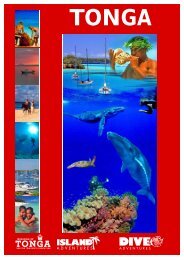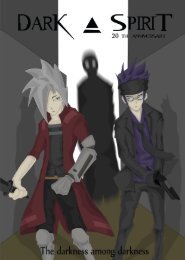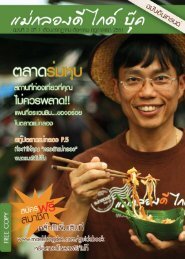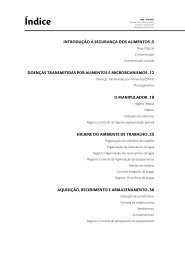à ¸‹à ¸µà ¸™à ¸—à ¸µà ¹ˆ 1 - FlipBookSoft
à ¸‹à ¸µà ¸™à ¸—à ¸µà ¹ˆ 1 - FlipBookSoft
à ¸‹à ¸µà ¸™à ¸—à ¸µà ¹ˆ 1 - FlipBookSoft
Create successful ePaper yourself
Turn your PDF publications into a flip-book with our unique Google optimized e-Paper software.
ปก<br />
1
2 | Continuity Of Character’s Main Action
CONTINUITY OF CHARACTER’S MAIN ACTION TUTORIAL<br />
Based on project “MOVE”<br />
Thitaphon Piraban<br />
3
คูมือชวยสอนการศึกษาความตอเนื่องของการกระทําหลักของตัวละคร<br />
ที่มากกวา 2 การกระทําขึ้นไปบนพื้นฐานของโปรแกรมโมชันบิลเดอร<br />
จากโครงงานแอนนิเมชัน “มูฟ”<br />
ฐิตาภรณ ภิระบรรณ<br />
Continuity Of Character’s Main Action | 1
คํานํา<br />
หนังสือเลมนี้เกิดจากความสนใจในกระบวนการทํางานของโมชันแคปเจอร (Motion Capture)<br />
และแรงบันดาลใจจากการดูภาพยนตรแอนนิเมชันที่ทําจากเทคนิคโมชันแคปเจอร เชน อวตาร (Avatar),<br />
ดิ แอดเวนเจอร ออฟ ตินติน (The Adventures of Tintin) ซึ่งในปจจุบันมีภาพยนตรที่ใชเทคนิคนี้เปน<br />
จํานวนมากเนื่องจากสามารถตรวจจับการเคลื่อนที่ของคน สัตว สิ่งของไดสมจริงที่สุด และสามารถนําไปใชตอ<br />
ยอดเพื่อผลิตงานชิ้นใหมไดอีก โปรแกรมโมชันบิลเดอรสามารถรองรับการทํางานจากโมชันแคปเจอรไดเปน<br />
อยางดี แตขอมูลในการศึกษาคนควายังมีนอยและยังเปนคูมือภาษาอังกฤษ เนื่องจากโปรแกรมโมชันบิลเดอร<br />
นี้เปนโปรแกรมเฉพาะทาง และมีผูใชงานอยูจํานวนนอย ผูเขียนหวังเปนอยางยิ่งวาหนังสือเลมนี้มีสวนชวยให<br />
ผูที่สนใจศึกษาการใชงานโปรแกรมโมชันบิลเดอร<br />
การทํางานชิ้นนี้ไดนําไฟลการเคลื่อนที่จากการทํางานในโมชันแคปเจอรที่มีอยูแลว มาผสมผสาน<br />
ตัดตอ แกไขและดัดแปลงทาทางใหกลายเปนทาทางใหม โดยไมตองเสียเวลาในการแคปเจอรใหมการทํางาน<br />
ครั้งนี้ผูจัดทําไดหาจากอินเตอรเน็ตที่มีใหดาวนโหลดไดโดยไมเสียคาใชจายของมหาวิทยาลัยคารเนกี้-เมลอน<br />
https://sites.google.com/a/cgspeed.com/cgspeed/motion-capture/cmu-bvh-conversion<br />
ผูจัดทําใชเวลาศึกษาการทํางานของโมชันแคปเจอรและโมชันบิลเดอรมาระยะหนึ่ง จากการศึกษา<br />
จากหนังสือคูมือภาษาไทยและภาษาอังกฤษ ปรึกษากับผูเชี่ยวชาญดานโมชันแคปเจอรและโมชันบิลเดอร<br />
คนควาในอินเตอรเน็ต และการทดลองทําดวยตนเอง ผูจัดทําจึงเรียบเรียงหนังสือเลมนี้ เพื่อใหผูสนใจศึกษา<br />
สามารถทําตามเพื่อใหเกิดความเขาใจการใชโปรแกรมระดับพื้นฐานไดไมมากก็นอย ผูที่สนใจสามารถดาวน<br />
โหลดไฟลการทํางานไดจาก http://www.mediafire.com/mx1ty4o8t1wge31<br />
ฐิตาภรณ ภิระบรรณ<br />
Palmary_etc@hotmail.com<br />
http://www.youtube.com/user/PamparaPalmary<br />
2 | Continuity Of Character’s Main Action
จากใจผูเขียน<br />
หนังสือเลมนี้จะสําเร็จลุลวงไมไดเลย ถาหากขาดการสนับสนุนจากคุณพอคุณแมที่ใหการสนับสนุน<br />
ในการศึกษาเลาเรียน สนับสนุนอุปกรณการเรียนมากมายจนไมอาจกลาวไดหมด และสงเสริมใหไดเรียนและ<br />
ไดทําในสิ่งที่รักและชอบ ใหคําปรึกษาแนะนําใหกําลังใจในการเรียนจนทําใหไดมีวันนี้<br />
ขอขอบคุณอาจารยจูน (กลวัชร คลายนาค) ที่ใหการสนับสนุนและใหคําชี้แนะ คําปรึกษาพรอมทั้ง<br />
ชี้นําแนวทางแกไขจนโครงงานสําเร็จลุลวงไปดวยดี<br />
ขอขอบคุณอาจารยมอง (ศุภรา กรุดพันธ) ที่ใหแนะนําใหผูจัดทําไดรูจักถึงกระบวนการทํางานของ<br />
โม-ชันแคปเจอร ตลอดไปจนการทํางานในขั้นตอนตาง ๆ อบรม สั่งสอนวิธีการใชงานโมชันแคปเจอรจนทําให<br />
เกิดแรงบันดาลใจในการทําโครงงานฉบับนี้<br />
ขอขอบคุณคณาจารยวิทยาลัยศิลปะ สื่อ และเทคโนโลยี มหาวิทยาลัยเชียงใหม และคณาจารยใน<br />
มหาวิทยาลัยเชียงใหมทุกทานที่อบรมสั่งสอน ที่ใหคําแนะนําที่ดีและชี้แนะแนวทาง ตลอดจนอบรมสั่งสอนแก<br />
ผูจัดทําตั้งแตชั้นปที่ 1 ถึง ชั้นปที่ 4<br />
ขอขอบคุณพี่เทิด (เทิดพงษ แสงสวาง) ที่แนะนําใหผูจัดทําไดรูและเขาใจถึงกระบวนการในการ<br />
ทํางานประเภทสามมิติอยางมีประสิทธิภาพ ตลอดจนใหคําปรึกษามาโดยตลอด<br />
ขอขอบคุณพี่เอก (ฤทธิชัย หงษรอน) ที่ทําใหผูจัดทําไดรูจักกระบวนการในการทํางานโมชันแคป<br />
เจอร และการทํางานในโปรแกรมโมชันบิลเดอร การใชคําสั่งในการทํางานตลอดจนใหคําปรึกษาและแนะนํา<br />
วิธีการแกปญหาตลอดการทํางาน<br />
ขอขอบคุณพี่ตน (วิศรุต ผลาปรีย ) พี่เปลว (เปลว ศิริสุวรรณ ) พี่ปาน (ปวีณ สารจันทร)<br />
พี่เบาท (กรภัทร ตั้งสุทธิวงศ) และพี่แม็กซ (อธิปไตย สุวรรณ) ที่ใหคําปรึกษาและชี้แนวทางแกไข<br />
และใหคําวิจารณงานแกผูจัดทําโครงงาน เพื่อนํามาพัฒนาความสามารถของผูจัดทําและเปนประโยชนตอไป<br />
ขอขอบคุณพี่ ๆ เพื่อน ๆ และ นอง ๆ แอนนิเมชันทุกคนที่ใหคําปรึกษา และเปนกําลังใจใหกับ<br />
ผูจัดทําโครงงานเสมอมา<br />
ฐิตาภรณ ภิระบรรณ<br />
Continuity Of Character’s Main Action | 3
สารบัญ<br />
INTRODUCTION<br />
STEP 2 MODEL<br />
รูจักกับโมชันบิลเดอร 8<br />
อินเตอรเฟสของโปรแกรม (Interface) 8<br />
ขอควรรูกอนการทํางานกับโปรแกรมโมชันบิลเดอร 9<br />
การเตรียมไฟลโมเดลตัวละครในการทํางาน (Characterize) 12<br />
STEP 3 MOVEMENT<br />
แอคเตอรอินพุท (Actor Input) 20<br />
คาแรคเตอรอินพุท (Character Input) 20<br />
การทําบีวีเอชคาแรคเตอร ( ฺBVH Character) 21<br />
STEP 4 WORKSHOP<br />
ซีนที่ 1<br />
ซีนที่ 1 การตัดตอทาทาง 36<br />
ซีนที่ 1 การแกไข ดัดแปลงทาทาง 50<br />
ซีนที่ 2<br />
ซีนที่ 2 การตัดตอทาทางใน 63<br />
ซีนที่ 2 การแกไข ดัดแปลงทาทาง 67<br />
ซีนที่ 3<br />
ซีนที่ 3 การตัดตอทาทาง 74<br />
ซีนที่ 3 การแกไข ดัดแปลงทาทาง 75<br />
4 | Continuity Of Character’s Main Action
สารบัญ<br />
STEP 4 WORKSHOP (2)<br />
ซีนที่ 4<br />
ซีนที่ 4 การตัดตอทาทาง 81<br />
ซีนที่ 4 การแกไข ดัดแปลงทาทาง 83<br />
ซีนที่ 5<br />
ซีนที่ 5 การตัดตอทาทาง 85<br />
ซีนที่ 5 การแกไข ดัดแปลงทาทาง 86<br />
ซีนที่ 6<br />
ซีนที่ 6 แอนนิเมท 87<br />
ซีนที่ 7<br />
ซีนที่ 7 แอนนิเมท 87<br />
ซีนที่ 8<br />
ซีนที่ 8 การตัดตอทาทาง 88<br />
ซีนที่ 8 การแกไข ดัดแปลงทาทาง 90<br />
ซีนที่ 9 และ 10<br />
ซีนที่ 9 และ 10 การตัดตอทาทาง 92<br />
ซีนที่ 9 การแกไข ดัดแปลงทาทาง 93<br />
ซีนที่ 10 การแกไข ดัดแปลงทาทาง 94<br />
APPENDIX<br />
ประวัตผูเขียน 97<br />
Continuity Of Character’s Main Action | 5
6 | Continuity Of Character’s Main Action
INTRODUCTION<br />
Continuity Of Character’s Main Action | 7
รูจักกับโมชันบิลเดอร<br />
โปรแกรมโมชันบิลเดอร (Autodesk Motionbuilder) เปนโปรแกรมเฉพาะทาง สําหรับการทํางาน<br />
ดานแอนนิเมชันซึ่งเปนที่นิยมในการผลิตเกมส ภาพยนตร และสื่อตาง ๆ มีการแสดงผลแบบเรียลไทม (Real-<br />
Time) ที่เห็นเวลาตามจริง การแอนนิเมทแบบเปนเลเยอร (Layer) การตัดตอคลิปการเคลื่อนที่ในตอรี่ไทม<br />
ไลน (Story Timeline) และมีไฟลการทํางานแบบเอฟบีเอ็กซ (*.FBX) ซึ่งเปนสกุลไฟลกลางสําหรับงานสาม<br />
มิติ และยังรองรับการทํางานจากโมชันแคปเจอรไดอีกดวย<br />
อินเตอรเฟสของโปรแกรม (Interface)<br />
Menu ที่เก็บชุดคําสั่งสําหรับการทํางาน<br />
Viewer มุมมองของการทํางาน<br />
Navigator หนาตางแสดงโหนดที่อยูในซีนและคาคุณสมบัติของตัวละคร<br />
Transport Controls สวนควบคุมเวลา เทค และการเลนไฟล<br />
Key Controls สวนควบคุมการแอนนิเมทเปนชั้น และกําหนดคีย<br />
Character Controls สวนควบคุมตัวละคร<br />
Asset Browser ตัวชวยในการคนหาโหนดที่จําเปนและไฟล<br />
8 | Continuity Of Character’s Main Action
ขอควรรูกอนการทํางานกับโปรแกรมโมชันบิลเดอร<br />
- โมเดลที่จะนํามาใชงานในโปรแกรมโมชันบิลเดอรจะตองเปนนามสกุลเอฟบีเอ็กซ *.FBX (Film<br />
Box File) และตองผานการบายนสกิน (Bind Skin) และทําการเพนทเวท (Paint Weight) ที่มาจาก<br />
โปรแกรมมายา (Autodesk Maya) เรียบรอยแลว<br />
- โมเดลตองทําการคาแรคเตอรไรซ (Characterize) เพื่อใหโมเดลตัวละครทําความรูจักกับแบบ<br />
แผนโครงสรางของตัวละครในโปรแกรมโมชันบิลเดอร และเพื่อเปดใชงานคอนโทรลริก (Control Rig)<br />
สําหรับการการแอนนิเมท (Animate)<br />
- ควรทําการแอดเฟเวอรริทพาธดวย เพื่อความสะดวกรวกเร็วในการเรียกใชไฟลในโปรเจค ทําได<br />
ดวยการคลิกขวาที่หนาตาง Asset Browser > Add Favorite Path แลวเลือกโฟลเดอรที่เราจัดเก็บไฟลการ<br />
ทํางานไว หลังจากนั้นก็กด OK<br />
การแอดเฟเวอรริทพาธในแอซเซสบราวเซอร<br />
- ในโปรแกรมโมชันบิลเดอรมีการเรียกใชการตั้งคาคียลัด (Hot Key) ไดหลายแบบขึ้นอยูกับความ<br />
ถนัดของผูใชงาน โดยในที่นี้ผูจัดทําจะเลือกใชคียบอรดแบบโปรแกรมมายา<br />
การเปลี่ยนรูปแบบการใชงานคียลัดในโปรแกรม<br />
Continuity Of Character’s Main Action | 9
10 | Continuity Of Character’s Main Action
STEP 1 MODEL<br />
Continuity Of Character’s Main Action | 11
เตรียมไฟลโมเดลตัวละคร (Characterize)<br />
โมเดลที่จะนํามาใชงานจะตองผานการบายนสกินและเพนทเวท (Paint Weight) มาเรียบรอยแลว<br />
ขั้นตอนตอไปที่ตองทํา คือ การทําคาแรกเตอรไรส (Characterize) เชื่อมกระดูกของโมเดลกับโปรแกรม<br />
1. เปดโปรแกรมโมชันบิลเดอร เลือก File > Open หรือกด Ctrl+O<br />
2. เลือกไฟลโมเดลตัวละครที่ผานการบายนสกินและเพนทเวทมาจากโปรแกรมสามมิติเรียบรอย<br />
แลวผูจัดทําไดเตรียมไฟลที่ชื่อวา metalman ก็เลือกที่ไฟลแลวกดโอเพนตามลําดับ<br />
3. ไปที่หนาตาง Asset Browser เขาไปที่โฟลเดอร Template > Characters กดเมาสซายแลว<br />
ลากไอคอนคาแรกเตอร (Character) แลวนํามาปลอยไวที่หนาตางวิวเวอร<br />
12 | Continuity Of Character’s Main Action
4. กดไปที่แท็บคาแรคเตอรเดฟฟนิชัน (Character Definition) ในหนาตางเนวิเกเตอร<br />
5. เปลี่ยนการแสดงผลจากธรรมดาเปนเอ็กซเรย ที่ Display > X-Ray (คียลัดกด Ctrl+A)<br />
6. ทําการเชื่อมตอกระดูกของตัวละครเขากับคอนโทรลริก ตามชื่อของกระดูก ดวยการเลือกที่<br />
กระดูก(จะเปนสีเขียว) กดตัวเอ็กซ (X) แลวคลิกลากเมาสซายไปวางไวในตําแหนงที่คําวาดรอปออพเจ็คเฮียร<br />
(Drop Object Here) ทําจบครบทุกสวนของรางกาย<br />
Continuity Of Character’s Main Action | 13
จะไดกระดูกการเชื่อมกระดูกดังนี้<br />
Mapping List<br />
Base<br />
Hips<br />
LeftUpLeg<br />
LeftLeg<br />
LeftFoot<br />
RightUpLeg<br />
RightLeg<br />
RightFoot<br />
Spine<br />
LeftArm<br />
LeftForeArm<br />
LeftHand<br />
RightArm<br />
RightForeArm<br />
RightHand<br />
Head<br />
Auxiliary<br />
LeftToeBase<br />
RightToeBase<br />
Neck<br />
Skeleton List<br />
hipCNTR_jnt<br />
topLegLEFT_jnt<br />
legLEFT_jnt<br />
footLEFT_jnt<br />
topLegRGTH_jnt<br />
legRGHT_jnt<br />
footRGHT_jnt<br />
Spine1CNTR_jnt<br />
armLEFT_jnt<br />
foreArmLEFT_jnt<br />
handLEFT_jnt<br />
armRGHT_jnt<br />
foreArmRGHT_jnt<br />
handRGHT_jnt<br />
headCNTR_jnt<br />
toeBaseLEFT_jnt<br />
toeBaseRGHT_jnt<br />
neckCNTR_jnt<br />
14 | Continuity Of Character’s Main Action
Spine<br />
Spine<br />
Spine1<br />
Spine2<br />
Left Hand<br />
LeftHandThumb 1<br />
LeftHandThumb 2<br />
LeftHandThumb 3<br />
LeftHandThumb 4<br />
LeftHandIndex 1<br />
LeftHandIndex 2<br />
LeftHandIndex 3<br />
LeftHandIndex 4<br />
LeftHandMiddle 1<br />
LeftHandMiddle 2<br />
LeftHandMiddle 3<br />
LeftHandMiddle 4<br />
LeftHandRing 1<br />
LeftHandRing 2<br />
LeftHandRing 3<br />
LeftHandRing 4<br />
LeftHandPinky 1<br />
LeftHandPinky 2<br />
LeftHandPinky 3<br />
LeftHandPinky 4<br />
Right Hand<br />
RightHandThumb 1<br />
RightHandThumb 2<br />
RightHandThumb 3<br />
RightHandThumb 4<br />
RightHandIndex 1<br />
RightHandIndex 2<br />
RightHandIndex 3<br />
Spine1CNTR_jnt<br />
Spine2CNTR_jnt<br />
Spine3CNTR_jnt<br />
thumb1LEFT_jnt<br />
thumb2LEFT_jnt<br />
thumb3LEFT_jnt<br />
thumb4LEFT_jnt<br />
index1LEFT_jnt<br />
index2LEFT_jnt<br />
index3LEFT_jnt<br />
index4LEFT_jnt<br />
middle1LEFT_jnt<br />
middle2LEFT_jnt<br />
middle3LEFT_jnt<br />
middle4LEFT_jnt<br />
ring1LEFT_jnt<br />
ring2LEFT_jnt<br />
ring3LEFT_jnt<br />
ring4LEFT_jnt<br />
pinky1LEFT_jnt<br />
pinky2LEFT_jnt<br />
pinky3LEFT_jnt<br />
pinky4LEFT_jnt<br />
thumb1RGHT_jnt<br />
thumb2RGHT_jnt<br />
thumb3RGHT_jnt<br />
thumb4RGHT_jnt<br />
index1RGHT_jnt<br />
index2RGHT_jnt<br />
index3RGHT_jnt<br />
Continuity Of Character’s Main Action | 15
RightHandIndex 4<br />
RightHandMiddle 1<br />
RightHandMiddle 2<br />
RightHandMiddle 3<br />
RightHandMiddle 4<br />
RightHandRing 1<br />
RightHandRing 2<br />
RightHandRing 3<br />
RightHandRing 4<br />
RightHandPinky 1<br />
RightHandPinky 2<br />
RightHandPinky 3<br />
RightHandPinky 4<br />
index4RGHT_jnt<br />
middle1RGHT_jnt<br />
middle2RGHT_jnt<br />
middle3RGHT_jnt<br />
middle4RGHT_jnt<br />
ring1RGHT_jnt<br />
ring2RGHT_jnt<br />
ring3RGHT_jnt<br />
ring4RGHT_jnt<br />
pinky1RGHT_jnt<br />
pinky2RGHT_jnt<br />
pinky3RGHT_jnt<br />
pinky4RGHT_jnt<br />
7. เมื่อทําการเชื่อกระดูกทุกสวนแลวเช็คที่ Characterize<br />
8. เลือกชนิดไบเพด (Biped) เพราะคนมี 2 ขา<br />
9. กดปุมครีเอท (Create)<br />
16 | Continuity Of Character’s Main Action
10. เลือกชนิดเอเคไอเค FK/IK เพราะมีความยืดหยุนในการแอนนิเมท (Animate) ไดมากกวาไอเค<br />
อยางเดียว<br />
11. เมื่อกด FK/IK แลวจะเกิดจุดสีเขียวบริวณฝามือและเทาทั้งสองขาง ขั้นตอนตอไปเราจะปรับ<br />
ระดับการสัมผัสพื้น (Floor Contact) แตตองปรับคุณสมบัติ ชนิดของการสัมผัสพื้นดังนี้<br />
- เลือก Hands Floor Contact<br />
- เลือก Feet Floor Contact<br />
- เลือก Fingers Floor Contact<br />
- เลือก Toes Floor Contact<br />
- และเปลี่ยนชนิดของ Hands Contact Type เปน Wrist<br />
Continuity Of Character’s Main Action | 17
12. หลังจากที่ตั้งคาชนิดของการสัมผัสพื้นแลว ก็ปรับระดับการสัมผัสพื้น จะสังเกตไดวาเมื่อกด<br />
Hands Contact Type จาก Normal เปน Wrist แลวจุดผลอคอนแทคที่มือจะเหลือ 4 จุด จากนั้นก็เลือน<br />
ดวยการกดดับเบิ้ลยู (W) เพื่อเลื่อนตําแหนง<br />
ฟลอรคอนแทคกอนทําการปรับ<br />
ฟลอรคอนแทคหลังการปรับ<br />
การปรับฟลอรคอนแทค ตองปรับตามลักษณะของตัวละครนั้น ๆ เชนในสวนของเทาตองใหจุด<br />
กึ่งกลางอยูตรงตําแหนงที่ใกลจมูกเทาที่สุด และสวนของมือตองเปลี่ยนจากชนิดปกติเปนชนิดขอมือ (Wrist)<br />
เพื่อจะไดตรวจสอบการสัมผัสพื้นไดดีที่สุด<br />
13. เปนอันเสร็จกระบวนการเตรียมไฟลโมเดล ทําการบันทึกไฟลเปนไฟลใหมและควรตั้งชื่อใหเปน<br />
ระบบ เชน model_characterize เปนตน<br />
18 | Continuity Of Character’s Main Action
STEP 2 MOVEMENT<br />
Continuity Of Character’s Main Action | 19
ขั้นตอนที่ 2 เตรียมไฟลการเคลื่อนที่<br />
การที่จะใหโมเดลทําการเคลื่อนที่ไดนั้นตองทําการอินพุท (Input) คาการเคลื่อนที่เขามาจากไฟลอื่น<br />
โดยจะมีการรับคาหลายแบบ แตในที่นี่ผูจัดทําจะอธิบาย 2 แบบหลัก ๆ คือ<br />
แบบที่ 1 รับคาอินพุทจากแอคเตอร (Actor Input) โดยจะตองนําไฟลทีอารซี (*.TRC) จากการ<br />
แคปเจอรในโมชันแคปเจอรมาใสในแอคเตอรแลวสงคาไปใหคาแรคเตอรอีกที ดังภาพ<br />
(ที่มา http://t-ora.blogspot.com/2011/07/motion-capture.html)<br />
แบบที่ 2 รับคาอินพุทจากคาแรคเตอรดวยกันเอง (Character Input) โดยจะตองนํา<br />
คาแรคเตอรตัวที่ถูกพล็อตการเคลื่อนที่มาใสในอินพุทไทป (Input Type) ของโมเดลที่ตองการใหเกิดการ<br />
เคลื่อนที่ โดยในที่นี้คาแรกเตอรที่มีการเคลื่อนไหวคือกระดูกสีเหลือง<br />
20 | Continuity Of Character’s Main Action
ขั้นตอนตอมาคือจัดหาไฟลการเคลื่อนที่ที่มีใหดาวนโหลดไดฟรี และไมเสียคาใชจายใด ๆ ซึ่งในการ<br />
ทํางานครั้งนี้ผูจัดทําไดโหลดมาจากโมแคป ไลบรารี่ฟรีของโมชันแคปเจอร บีวีเอช เฟรนดลี่แล็บ จาก<br />
มหาวิทยาลัยคารเนกี้-เมลลอน ซึ่งมีการจัดเปนหมดหมูไว จึงตองคัดเลือกไฟลการเคลื่อนที่ดวยการดูทาทางที่<br />
มีลักษณะที่คลายและมีสวนที่เหมือนสตอรี่บอรด สามารถดาวนโหลดไดที่ลิงคนี้ https://sites.google.com/<br />
a/cgspeed.com/cgspeed/motion-capture/cmu-bvh-conversion<br />
หลังจากที่ทําการคัดเลือกเสร็จแลวจะพบวาไฟลการเคลื่อนที่นั้นเปนนามสุกลบีวีเอช (*.BVH) และ<br />
ไดถูกพล็อตลงไปในกระดูกของตัวละครที่เปนรูปกระดูกสีเหลืองไปเรียบรอยแลว ขั้นตอนที่เราจะทําตอไปคือ<br />
ทําการคาแรคเตอรไรซใหกับไฟล BVH<br />
การทําบีวีเอชคาแรคเตอร (BVH Character)<br />
ในการรับคาการเคลื่อนที่ของตัวละครจะตองมีตัวละครที่ทําการคาแรคเตอรไรซไวปนเอาทพุทเพื่อ<br />
สงตอไปยังโมเดลตัวละครซึ่งมีขั้นตอนในการทําดังนี้<br />
1. ไปที่หนาตาง Asset Browser แลวเลือกไฟลบีวีเอชที่จะนํามาใช<br />
2. ทําการ Import ไฟล BVH (ยกตัวอยางเชนไฟลชื่อ 104_06 ) ดวยการคลิกเมาสซายแลวลากไป<br />
วางที่หนาตาง Viewer แลวเลือกคําสั่ง BVH Import ดังภาพ<br />
3. ทําการปรับขนาดใหใหญขึ้นเพื่อความสะดวกในการทําคาแรคเตอรไรซ<br />
4. คลิกเมาสคลุมกระดูกทั้งหมด (เปนสีเขียว)<br />
5. เลือกแท็บ Propoties ในหนาตาง Asset Browser<br />
6. ปรับคา BaseAnimation > (38)Skeleton Nodes ปรับคา Size = 50<br />
Continuity Of Character’s Main Action | 21
7. ปรับคา BVH:reference >Transformation >Scaling (Ld) ปรับคา x, y และz = 5<br />
22 | Continuity Of Character’s Main Action
8. ไปที่หนาตาง Asset Browser เขาไปที่โฟลเดอร Template > Characters แลวคลิกดวยเมาส<br />
ซายลากไอคอน Character มาวางที่หนาตางวิวเวอร<br />
9. เปลี่ยนมุมของของวิวเวอรเปนแบบสเกเมติก (Schematic) เพื่อความสะดวกในการเลือกโหนด<br />
เพราะจะเรียงมาเปนลําดับขั้น โดยเลือกที่เมนู View > Schemetic หรือกด Ctrl+W<br />
Continuity Of Character’s Main Action | 23
10. ทําการเชื่อมกระดูกดวยการกดที่โหนด แลวกดปุมเอ็กซ (X) คางไวแลวนํามาปลอยที่ Mapping<br />
List ดังภาพ<br />
11. ทําการเชื่อมกระดูกดังนี้<br />
Mapping List<br />
Base<br />
Hips<br />
LeftUpLeg<br />
LeftLeg<br />
LeftFoot<br />
RightUpLeg<br />
RightLeg<br />
RightFoot<br />
Spine<br />
LeftArm<br />
LeftForeArm<br />
LeftHand<br />
RightArm<br />
RightForeArm<br />
RightHand<br />
Head<br />
Skeleton List<br />
BVH:Hips<br />
BVH:LeftUpLeg<br />
BVH:LeftLeg<br />
BVH:LeftFoot<br />
BVH:RightUpLeg<br />
BVH:RightLeg<br />
BVH:RightFoot<br />
BVH:LowerBack<br />
BVH:LeftArm<br />
BVH: LeftForeArm<br />
BVH: LeftHand<br />
BVH: RightArm<br />
BVH: RightForeArm<br />
BVH: RightHand<br />
BVH:Head<br />
24 | Continuity Of Character’s Main Action
Auxiliary<br />
LeftToeBase<br />
RightToeBase<br />
LeftShoulder<br />
RightShoulder<br />
Neck<br />
Spine<br />
Spine<br />
Spine1<br />
Spine2<br />
Left Hand<br />
LeftHandThumb 1<br />
LeftHandThumb 2<br />
LeftHandIndex 1<br />
LeftHandIndex 2<br />
Right Hand<br />
RightHandThumb 1<br />
RightHandThumb 2<br />
RightHandIndex 1<br />
RightHandIndex 2<br />
BVH:LeftToeBase<br />
BVH:RightToeBase<br />
BVH:LeftShoulder<br />
BVH:RightShoulder<br />
BVH:Neck<br />
BVH:LowerBack<br />
BVH:Spine<br />
BVH:Spine1<br />
BVH:Thumb<br />
BVH:Thumb_End<br />
BVH:LeftIndex1<br />
BVH:LeftIndex1_End<br />
BVH:Thumb<br />
BVH:Thumb_End<br />
BVH:RightHandIndex1<br />
BVH:RightHandIndex1_End<br />
12. หลังจากที่เชื่อมกระดูกเสร็จแลวไปที่หนาตาง Asset Browser<br />
13. คลิกเลือกคาแรคเตอรไรซ<br />
14. เลือกไบเพด<br />
15. กดปุม Create<br />
16. กดปุม FK/IK<br />
Continuity Of Character’s Main Action | 25
17. เมื่อทําเสร็จแลวเซฟเปนชื่อไฟลใหม โดยในที่นี้ผูจัดทําไดเซฟชื่อวา BVH_Character เพื่อเปน<br />
ตนแบบของตัวละครที่เคลื่อนที่ไดตัวนี้<br />
การทําบีวีเอชคาแรคเตอรจะตองทําทุกไฟลการเคลื่อนที่ที่ไดทําการเลือกมาเพราะทาทางการ<br />
เคลื่อนที่จะตองผานการเชื่อมตอใหเขากับแบบแผนของตัวละครกอนถึงจะสามารถสงการเคลื่อนที่ไปยัง<br />
คาแรคเตอรตัวอื่นได<br />
26 | Continuity Of Character’s Main Action
STEP 3 PLOT CHARACTER<br />
Continuity Of Character’s Main Action | 27
พล็อตไฟลการเคลื่อนที่ (Plot Character)<br />
การที่เราจะใหโมเดลตัวละครของเรารับคาการเคลื่อนที่มานั้นจะตองสงผานคาแรคเตอรอีกตัวหนึซึ่ง<br />
ในที่นี้ก็คือบีวีเอชคาแรตเตอรนั่นเอง แตทาทางที่จะนํามาจะตองผานการพล็อต (Plot) หรือฝงลงในกระดูก<br />
ของบีวีเอชคาแรคเตอรโดยที่จะตองมี 1 ทาทางตอ 1 ไฟล ซึ่งมีขั้นตอนดังนี้<br />
1. ไปที่หนาตาง Asset Browser คลิกขวาแลวเลือก Add favorite path > model คือโฟลเดอร<br />
ที่เก็บไฟลงานไว ในที่นี้ผูจัดทําตั้งชื่อไววา model แลวกด OK ดังภาพ<br />
2. ทําการ Add favorite path โดยเลือกที่โฟลเดอร bvh_select แลวกด OK ดังภาพ<br />
28 | Continuity Of Character’s Main Action
3. ไปที่หนาตาง Asset Browser เลือกไฟล matalman_characterize คลิกดวยเมาสซายแลว<br />
ลากมาวางที่หนาตางวิวเวอร เลือก FBX Open > No Animation เพราะไฟลนี้ยังไมมีการเคลื่อนที่ใด ๆ<br />
4. ไปที่หนาตาง Asset Browser เลือกไฟล BVH_Character คลิกดวยเมาสซายแลวลากมาวางที่<br />
หนาตางวิวเวอร เลือก FBX Merge > All Takes เพราะในไฟลนี้ไดมีการเคลื่อนที่แลว<br />
5. จะพบวามีโมเดลตัวละครและโมเดลที่มีไฟลการเคลื่อนที่ (กระดูกสีเหลือง) อยูในซีนเดียว<br />
6. ทําการเปลี่ยนเฟรมเรท (Frame Rate) จากคาปกติ 24 fps เปน 48 fps เพื่อความละเอียดของ<br />
คียเฟรม<br />
Continuity Of Character’s Main Action | 29
7. เมื่อทําการเลื่อนไทมสไลเดอร (หมายเลข 15) จะพบวาโมเดลกระดูกมีการเคลื่อนที่แตโมเดลตัว<br />
ละครไมเคลื่อนที่ใด ๆ เลย<br />
8. ไปที่หนาตาง Navigator เขาไปที่ Characters > Character เปลี่ยน Input Type เปน<br />
Character Input เพื่อรับคาการเคลื่อนที่จากไฟลโมเดลกระดูก<br />
9. ไปที่หนาตาง Transport Controls แลวลองเลื่อน Time Slider อีกครั้งจะพบวาตัวโมเดลตัว<br />
ละครไดเคลื่อนที่ตามโมเดลกระดูกแลว<br />
30 | Continuity Of Character’s Main Action
10. ไปที่หนาตาง Navigator กดปุม Plot Character….<br />
11. กดปุม Skeleton เพราะตองการฝงคียการเคลื่อนที่ลงไปในกระดูกของโมเดลตัวละครเลย<br />
Continuity Of Character’s Main Action | 31
12. ตรวจดูเฟรมเรทใหเปน 48 FPS และกดปุม Plot<br />
13. เขาไปที่โหมดสเกเมติก หรือ Ctrl+W แลวเลือกสวนที่เปนกระดูกโมเดล แลวลบออกไป<br />
32 | Continuity Of Character’s Main Action
14. บันทึกไฟลชื่อ run_104_06<br />
15. ทําซ้ําในลักษณะเดียวกันตั้งแตขอ 1 – 13 แตเปลี่ยนทาทาง และบันทึกชื่อไฟลตามเลข<br />
การเตรียมไฟลการเคลื่อนแยกตามลักษณะทาทางที่มีความคลายกับในสตอรี่บอรด โดยที่ผูจัดทําทํา<br />
การเตรียมไฟลทาทางไวทั้งหมด ทาทาง มีชื่อทาทางดังตอไปนี้ แยกได 9 ซีน ดังนี้<br />
ซีนที่ 1<br />
- Run_127_08<br />
- RunDown_127_37<br />
- RunDown_127_38<br />
ซีนที่ 2<br />
- Run_104_48<br />
- Run_127_07<br />
- Run_127_08<br />
- RunJump_127_21<br />
ซีนที่ 3<br />
- Dance_88_01<br />
- Run_78_12<br />
Continuity Of Character’s Main Action | 33
ซีนที่ 4<br />
- jump_105_39<br />
- motor_136_19<br />
ซีนที่ 5<br />
- walkBalance_132_02<br />
ซีนที่ 6 (แอนนิเมททั้งหมด)<br />
ซีนที่ 7 (แอนนิเมททั้งหมด)<br />
ซีนที่ 8<br />
- 360Jump_105_60<br />
- JumpAllTurn_90_15<br />
- JumpTurn_90_06<br />
- Run_127_07<br />
- RunAndStop_127_20<br />
ซีนที่ 9<br />
- Run_127_07<br />
- RunJump_127_24<br />
- Dance_85_02<br />
จัดเก็บไฟลการเคลื่อนที่ทั้งหมดไวในโฟลเดอรเดียวกัน ในที่นี้ผูจัดไดจัดเก็บไวในโฟลเดอร plot<br />
34 | Continuity Of Character’s Main Action
STEP 4 WORKSHOP<br />
Continuity Of Character’s Main Action | 35
ซีนที่ 1<br />
ซีนที่ 1 การตัดตอทาทาง<br />
1. Add favorite path ไฟลการเคลื่อนที่ที่ผานการพล็อตแลว<br />
2. เปดไฟลของฉาก ดวยการเขาไปที่ Asset Browser<br />
3. คลิกลากฉาก WhiteSpace มาวางที่หนาจอ Viewer<br />
4. Import ไฟล matalman_characterize เขาสูหนาจอ Viewer<br />
36 | Continuity Of Character’s Main Action
5. ไปหนาตาง Navigator เลือกแท็บ Story สวนที่เราจะใชคือสวนลาง<br />
6. ไปที่หนาตาง Asset Browser คลิกลากเมาสไฟลการเคลื่อนที่ ชื่อไฟล Run_127_08 ใน<br />
โฟลเดอร Plot มาลงไวที่แถบสตอรี่ดานลาง<br />
Continuity Of Character’s Main Action | 37
7. เพิ่มไฟล RunDown_127_37<br />
8. คลิกขวาที่สตอรี่เลือก Frame Start/Stop เพื่อขยายไทมไลนของสตอรี่และไฟลงานใหตรงกัน<br />
และเปลี่ยนเฟรมเรทเปน 48 fps<br />
38 | Continuity Of Character’s Main Action
9. เปดใช Show Ghost เพื่อดูเสนแนวการเคลื่อนที่<br />
10. เลือกคลิปการเคลื่อนที่ทั้งสองในสตอรี่ แลวกดปุม Rotate หรือ E แลวหมุนองศาตามแนวการ<br />
เคลื่อนที่ตามสตอรีบอรดที่วางแผนเอาไว<br />
Continuity Of Character’s Main Action | 39
หมุน Ghost และเลื่อนแนวการเคลื่อนที่ใหตรงกันทั้งสองคลิป<br />
เลื่อนคลิปการเคลื่อนที่ไปที่ตําแหนงที่ตรงกับสตอรี่บอรด<br />
11. ทําทาวิ่งใหมีหลายไฟลทาวิ่งออกมา โดยคลิกขวาแลวเลือกที่ Copy และ Paste<br />
40 | Continuity Of Character’s Main Action
12. ทําการ Copy ออกมาประมาณ4 ครั้ง แลวนําทา Rundown มาแทรกไวเปนอันที่ 4<br />
13. ทําการเลือกคลิปทั้งหมด คลิกขวากด Frame Start/Stop<br />
14. ทําการเลือกคลิป 2,3,4,5 แลวเลื่อน Ghots ใหตอกัน<br />
15. ทํา Ghost ใหตอกันทุกคลิป ดังภาพ<br />
16. เมื่อทําการเลนไฟล จะพบวาการเคลื่อนที่ไปในทิศทางเดียวกันแตยังไมตอเนื่องกัน<br />
17. หลักการในการทําใหทาตอกันจะตองมีทาทางที่คลายกันแลวทําการ Blend เพื่อใหทาทางเริ่ม<br />
ประสานกัน โดยในที่นี้จะอางอิงจากเทาขางใดขางหนึ่งที่ลงพื้นเปนหลัก ในที่นี้ไฟล Run ของคลิปที่ 1 และ<br />
คลิปที่ 2 มีจุดที่เทาชวาสัมผัสพื้น (ดังจุดที่ไดทําเครื่องหมายไว)<br />
Continuity Of Character’s Main Action | 41
การเคลื่อนที่ของคลิปที่ 1 และคลิปที่ 2 มีจุดที่เทาขวาสัมผัสพื้นเหมือนกัน<br />
เราจะใชจุดนี้เปนจุดที่อางอิงตําแหนงของการเคลื่อนที่ระหวางคลิปที่ 1 และคลิปที่ 2<br />
(สามารถเปลี่ยนการแสดงผลดวยการกด Ctrl+A เพื่อดูคอนโทรลริก โกสท หรือโมเดล ได)<br />
18. เลือกคลิปที่ 1 ในสตอรี่ เลื่อนไทมสไลดเดอรไปในเฟรมที่เทาลงพื้น แลวเลื่อนทายคลิปที่ 1 ไป<br />
เฟรมที่เทาสัมผัสพื้น (คลิปจะมีความยาวนอยลง) ดังภาพ<br />
19. เลือกคลิปที่ 2 ในสตอรี่ เลื่อนไทมสไลดเดอรไปในเฟรมที่เทาลงพื้น แลวเลื่อนหัวคลิปที่ 2 ไป<br />
เฟรมที่เทาสัมผัสพื้น<br />
20. เลือกคลิป 5,4,3,2 ตามลําดับแลวเลื่อนคลิปมาตอกัน<br />
42 | Continuity Of Character’s Main Action
21. เลือกคลิป 5,4,3,2 ตามลําดับแลวเลื่อนโกสทมาตอกัน โดยใหเทาของคลิปที่ 2 ตรงตําแหนงเทา<br />
ของคลิปที่ 1 (วงกลมสีน้ําเงิน) มาตอกัน ดังภาพ<br />
22. หาจุดเชื่อมระหวางคลิป 2กับคลิปที่ 3 เริ่มดวยการหาจุดที่เทาสัมผัสพื้นในคลิปที่ 3<br />
Continuity Of Character’s Main Action | 43
23. ทําการเลื่อนหัวคลิปไปในเฟรมที่เทาสัมผัสพื้น<br />
24. หาจุดที่เทาสัมผัสพื้นในคลิปที่ 2<br />
25. ทําการเลื่อนหัวคลิปไปในเฟรมที่เทาสัมผัสพื้น<br />
26. เลือกคลิป 5,4,3 ตามลําดับแลวเลื่อนคลิปมาตอกัน<br />
27. ทําการเลื่อนโกสทมาใหตรงกัน<br />
28. ทําการเชื่อมตอทาของคลิปที่ 3กับคลิปที่ 4 และคลิปที่ 4กับคลิปที่ 5 ตามลําดับ โดยใชวิธี<br />
เดียวกันกับขอ 17-20 หรือ 21-25<br />
44 | Continuity Of Character’s Main Action
29. เมื่อทําการเชื่อมตอทาเสร็จแลวนําคลิปและโกสทมาติดกันจะไดดังภาพ<br />
30. เมื่อทําการเชื่อมทาทางเสร็จแลวทําการเบลนทาทางใหคอย ๆ เปลี่ยนโดยไปที่ขอบมุมของแต<br />
ละคลิปใหคาบเกี่ยวกันเล็กนอย ดังภาพ<br />
31. เมื่อทําครบทุกคลิปก็จะไดดังภาพ<br />
32. ทําการเซฟเปนไฟลใหม โดยในที่นี้ผูจัดทําเซฟไวชื่อ Sc1 (Save Option กด Save)<br />
Continuity Of Character’s Main Action | 45
33. ทําการกด Frame Start/Stop เพื่อปรับความยาวของคลิปรวม<br />
34. Plot new scene ใหเปนคลิปตอเนื่องคลิปเดียวเพื่อทําการแอนนิเมทเพิ่มเติม มีขั้นตอนคือ<br />
คลิกขวาที่ Character Track เลือก Process Track/Subtrack To New Clip… ดังภาพ<br />
35. ตรวจสอบ Frame Rate ใหเทากับ 48 และกด OK<br />
46 | Continuity Of Character’s Main Action
36. หลังจากกด OK แลวคอมพิวเตอรจะทําการคํานวณและใหตั้งชื่อคลิป ในที่นี้ผูจัดทําจะตั้งชื่อวา<br />
Sc1_movement แลวกด Save<br />
37. ในตอนนี้เราก็จะไดคลิปรวมออกมาหนึ่งคลิป ทําการปดการทํางานของคลิปเกาดวยการกด<br />
Mute (เพราะมันจะทําใหการเคลื่อนที่เพี้ยนหากไมปด)<br />
38. ขั้นตอนตอไปคือการตัดตอการเคลื่อนที่ใหเหมือนกับสตอรี่บอรด<br />
Continuity Of Character’s Main Action | 47
39. ทําการลากเฟรมที่มาจาตึงแลวตัดคลิป โดยเลือกที่คลิปกอนแลวกดปุม Razor<br />
40. ทําการตัดเฟรมกอนเทาลงพื้นและเฟรมเทาลงพื้น<br />
41. ลากคลิปสวนหลังออกไป และกด play เพื่อดูเวลาและจังหวะของการเคลื่อนที่โดยประมาณ<br />
ตามความเหมาะสม<br />
42. ทําการยืดเฟรมของคลิปกลาง ดวยการคลิกที่คลิปกอนแลวกดที่ Scale Trip<br />
48 | Continuity Of Character’s Main Action
43. ทําการยืดไฟล<br />
44. จะพบวาการคลื่นที่ชวงกมไดถูกยืดเวลาไวสําหรับการแอนนิเมทใหตัวละครสไลด<br />
45. ทําการ Frame Start/End<br />
46. ทําการ Process Track/Subtrack To New Clip… แลงเซฟชื่อวา Sc1_movement2<br />
47. ทําการ Mute Clip ใหเหลือคลิปสุดทายเพียงคลิปเดียว<br />
48. ทําการ Plot Whole Scene To Current Take… ดังภาพเพื่อพล็อตคาการเคลื่อนที่ลงใน<br />
คอนโทรลริกเพื่อทําการแอนนิเมทเพิ่มเติม<br />
Continuity Of Character’s Main Action | 49
49. ตั้งคาเฟรมเรทใหเปน 48 แลวกด OK<br />
50. กด Mute ทุกคลิปเพราะการเคลื่อนที่ไดถูกพล็อตลงในคอนโทรลริกแลว (หรือจะลบ<br />
Character Track ไปเลยก็ได หากไมตองการแกไขกระบวนการนั้นอีก)<br />
51. เสร็จสิ้นการตัดตอทาทางของซีนที่ 1 ทําการจัดเก็บแลวบันทึกชื่อไฟล โดยในที่นี้ผูจัดทําได<br />
บันทึกชื่อไววา Sc1_movement2_fin<br />
ซีนที่ 1 : แกไข ดัดแปลงทาทาง<br />
1. ขั้นตอนตอไปคือการแอนนิเมทใหตัวละครเคลื่อนที่ มีขั้นตอนคือเลื่อน Time Slider ไป<br />
ตําแหนงที่เทาติดพื้น<br />
50 | Continuity Of Character’s Main Action
2. ไปที่หนาตาง Story แลวทําการตัดคลิป เฟรมแรกที่เทาแตะพื้นและ เฟรมสุดทายที่เทาแตะพื้น<br />
ดังภาพ<br />
3. ตัดคลิปกลาง 1ใน 3 สวน ดังภาพ และทําการ Blend ทาทางตอนหมุนใหดูไหลลื่น<br />
4. เลือกสองคลิปสุดทาย กด Show Ghost และ Unmute<br />
5. หมุน Ghost ใหเปนไปตามแนวการเคลื่อนที่ในสตอรี่บอรด<br />
Continuity Of Character’s Main Action | 51
6. ทําการจัดเก็บไฟลแลวตั้งชื่อไฟลเปน Sc1_Edit<br />
7. ไปที่หนาตาง Character Controls ดับเบิลคลิกที่พื้นที่วางสีดํา<br />
8. ไปที่หนาตาง Animation Layers กดปุม Add แลวคลิกขวาเปลี่ยนชื่อเลเยอร โดยในที่นี้<br />
ผูจัดทําไดตั้งชื่อวา All (หากไมมีหนาตางเลเยอร ใหกด Window>Animation Layers)<br />
9. เลื่อน Time Slider ไปในตําแหนงที่เทาติดพื้น และกด W เพื่อใชคําสั่ง Translate<br />
52 | Continuity Of Character’s Main Action
10. ไปที่หนาตาง Key Controlers กดปุม Key<br />
11. ไปที่เฟรมกอนหนานี้ 1 เฟรม กด Zero เพื่อเปนการกําหนดคียตน (ทําใหคียกอนหนาอานคาที่<br />
BaseAnimation)<br />
12. เลื่อน Time Slider มาตําแหนงเฟรมที่ทําการหมุนตัวเสร็จแลว เลื่อนตัวละครใหสไลดไดระยะ<br />
หนึ่งตามความเหมาะสมในสตอรี่บอรด<br />
13. ตอนนี้เราก็จะไดทาทางและทิศการเคลื่อนที่ที่สมบูรณแลว ขั้นตอนตอไปคือการแอนนิเมท<br />
รายละเอียด เชนเทา มือ หัว เปนตน<br />
14. ไปที่ Character Controlers เลือกเทาขวา (เทาขวาของตัวละคร)<br />
15. เพิ่มเลเยอรแอนนิเมชัน ตั้งชื่อวา Foot_Right<br />
16. เลื่อน Time Slider มาที่ตําแหนงที่ตัวหมุนแลว กด Key<br />
Continuity Of Character’s Main Action | 53
17. แอนนิเมทในสวนของเทา (การบิด งอ งุม) เปลี่ยนแกนเปนแบบ Local เพื่อสะดวกในการปรับ<br />
ตามแกนของกระดูก ดวยการกดคางที่ปุม Gbl แลวเลือก Local<br />
18. เพิ่มเลเยอรแอนนิเมชัน ตั้งชื่อวา Foot_rightRot แลวเพิ่มการแอนนิเมทที่เทา<br />
54 | Continuity Of Character’s Main Action
19. แอนนิเมทใหเทาสัมผัสพื้น มีขั้นตอนคือ ไปที่ Character Controls คลิกที่พื้นที่สีดํา<br />
20. เพิ่มเลเยอรแอนนิเมชัน ตั้งชื่อวา Floor_Contact<br />
21. เปลี่ยนแกนการเคลื่อนที่เปนแบบ Global แลวเลื่อน TimeSlider ไปที่เฟรมที่ 1<br />
22. เลื่อนตัวละครลงมา สังเกตที่เทาจะตองชนกับพื้น แลวกด Key<br />
23. แอนนิเมทเพิ่มเติมในสวนของมือโดยใช Pose Editor มีขั้นตอนคือเขาไปที่หนาตาง Navigator<br />
คลิกลากไฟลโพสที่ไดจัดทําไวเลือกคําสั่ง Merge ในที่นี้ผูจัดทําไดเตรียมไฟลสําหรับทาทางของมือเอาไวแลว<br />
ชื่อไฟลวา poseHand<br />
Continuity Of Character’s Main Action | 55
24. ไปที่หนาตาง Asset Browser คลิกลากไฟล poseHand มาที่หนาจอวิวเวอร<br />
25. เพิ่มเลเยอรใหมตั้งชื่อวาHand_leftPose<br />
26. ทําการแอนนิเมททาทางของมือ โดยเขาไปที่ Character Controls เปลี่ยนจากโหมด Full<br />
Body เปน Body Part<br />
56 | Continuity Of Character’s Main Action
27. กด Ctrl+W เพื่อเขาสูมุมมองแบบ Schematic เลือกมือดานซายทั้งหมด<br />
28. กด Ctrl+W อีกครั้งเพื่อกลับไปที่มุมมองปกติ<br />
29. ไปที่หนาตาง PoseEditor และเปดโพสที่ซอนไว<br />
Continuity Of Character’s Main Action | 57
30. ดับเบิลคลิกที่ชื่อทาทางมือ (สังเกตมือจะเปลี่ยน) กด Key<br />
31. ทําการแอนนิเมทมือซายตามสตอรี่บอรด ดวยการกดปุม Key ใน Key Controlers<br />
32. ขั้นตอนตอไปคือการแอนนิเมทมือขวาดวยการใช Mirror ใน Pose Editor<br />
33. เพิ่มเลยเยอรใหมชื่อวา Right_handPose<br />
58 | Continuity Of Character’s Main Action
34. กด Ctrl+W เพื่อเขาสูมุมมองแบบ Schematic เลือกมือดานขวาทั้งหมด<br />
35. กด Ctrl+W เพื่อเขาสูมุมมองแบบปกติ<br />
36. กดปุม M ใน Pose Editor เพื่อทํากลับขางของการแอนนิเมท<br />
Continuity Of Character’s Main Action | 59
37. เมื่อดับเบิลคลิกที่ทาทางมือดานขวาก็จะเปลี่ยนทาทาง ดังภาพ<br />
38. ทําการแอนนิเมทมือขวาตามสตอรี่บอรด ดวยการเลื่อน Tim Slider และกด Key เพื่อบันมึกคา<br />
การแอนนิเมท<br />
39. ปรับแตงการเคลื่อนที่ตามความพอใจ<br />
40. Plot ลงกระดูกเพื่อนําไปใชงานตอไปในโปรแกรมมายา มีขั้นตอนคือ ไปที่หนาตาง Navigator<br />
เลือกที่แท็บ Navigator<br />
41. ดับบิลคลิกที่ Character<br />
42. เลือกแท็บยอยChracter Setting<br />
43. กดปุม Plot Character…<br />
60 | Continuity Of Character’s Main Action
44. เลือก Skeleton<br />
45. จัดเก็บไฟลชื่อ sc1_edit_plot<br />
46. กดปุม Save<br />
Continuity Of Character’s Main Action | 61
47. กด Ctrl+W เพื่อเขาสูโหมด Schematic แลวลบ Character:_Ctrl:Reference ออกทั้งหมด<br />
48. จัดเก็บไฟลชื่อ sc1_edit_plot_fin เพื่อนําไปใชงานตอในโปรแกรมมายาในขั้นตอนการ<br />
ประมวลภาพสามมิติ (Render)<br />
49. เสร็จสิ้นขั้นตอนการตัดตอ แกไข และดัดแปลงทาทางในซีนที่ 1<br />
62 | Continuity Of Character’s Main Action
ซีนที่ 2<br />
ในการทํางานในซีนที่ 2 จะมีขั้นตอนที่มีความคลายกับซีนที่ 1 คือการเปดใชไฟลฉาก whitespace<br />
และการ merge ไฟล metalman_characterize แลวนํามาตัดตอทาทาง แตจะมีขั้นตอนที่ไมเหมือนกันคือ<br />
การตัดตอทาทางตามสตอรี่บอรดที่ไดวางแผนไว<br />
ซีนที่ 2 การตอทาทาง<br />
1. ไปที่ Asset Browser เลือกไฟล whitespace แลวคลิกมาวางที่ Viewer<br />
2. ไปที่ Assest Browser เลือกไฟล metalman_characterize แลวคลิกมาวางที่ Viewer<br />
Continuity Of Character’s Main Action | 63
3. ไปที่หนาตาง Story คลิกลากไฟล Run_127_07 และ Run_127_08 เขามาวางที่ Story<br />
4. นําไฟล Rumjump_127_21 กับ Run_127_07 มาวางตอไวใน Story<br />
5. เลือกคลิปทั้งหมด แลวคลิกขวาเลือก Frame Start/End และเปลี่ยนเฟรมเรทเปน 48<br />
6. กด file > Save As.. เปนชื่อ Sc2<br />
7. กด Show Ghost เพื่อเปดแนวการเคลื่อนที่ของแตละคลิปและปรับแนวการเคลื่อนที่ใหเปน<br />
แนวเดียวกัน ดังภาพ<br />
64 | Continuity Of Character’s Main Action
8. เลื่อนแนวการเคลื่อนที่ของคลิปใหตอเนื่องกัน ดังภาพ<br />
9. เลือกคลิปการเคลื่อนที่ทั้งหมด แลวหมุนแนวการเคลื่อนที่ใหเปนไปตามสตอรี่บอรด<br />
10. หาทาทางที่คลายกันมาเปนจุดเชื่อมตอระหวางคลิป จนครบ<br />
Continuity Of Character’s Main Action | 65
11. ทําการ plot new clip โดยการคลิกขวาที่ Track เลือก Process Track/Subtrack To New<br />
Clip ชื่อวา “sc2_movement1” แลวกด Mute คลิปกอนหนา<br />
12. ตัดคลิปในชวงที่กระโดดขึ้นตามสตอรี่บอรด<br />
13. ปรับ ghost ใหเปนแนวทางตามสตอรี่บอรด<br />
14. ทําการ plot new clip เฟรมเรท 48 เซฟเปนชื่อ sc2_movement2<br />
15. ทําการตัดคลิปในเฟรมหลังจากที่กระโดดแลว เพื่อเลื่อน ghost มาวางไวในระดับพื้น<br />
66 | Continuity Of Character’s Main Action
16. ตัดเฟรมหัวและทายของแตละ clip พรอมกับทําการ blend ใหมีการคาบเกี่ยวกันเล็กนอย<br />
17. ทําการ plot whole Scene To Current Take เพื่อฝงการเคลื่อนที่ลงในคอนโทรริก<br />
18. กด mute ทุกคลิก เพราะการเคลื่อนที่ไดถูกฝงลงในคอนโทรริกเรียบรอยแลว<br />
19. เสร็จสิ้นกระบวนการตัดตอทาทางซีนที่ 2 ทําการจัดเก็บไฟลชื่อ sc2<br />
ซีนที่ 2 แกไข ดัดแปลงทาทาง<br />
หลังจากที่ทําการตัดตอทาทางเสร็จแลว ในซีนที่ 2 นี้จะทําการแอนิเมทเพิ่มเติมที่สวนของเทา และใช<br />
โพสอิดิเตอรแอนนิเมทมือ<br />
1. เพิ่มเลเยอรแอนนิเมชัน ตั้งชื่อวา “FloorContact”<br />
2. ไปที่ Character Controls เลือกที่เทาขวา (เทาขวาของตัวละคร) จะทําการแอนนิเมททั้งเทา<br />
ซายและเทาขวาลงในเลเยอร FloorContact เดียวกันหรือจะแยกก็ได ในที่นี้ผูจักทําจะทําการแอนนิเมทเทา<br />
ทั้งสองลงในเลเยอรเดียวกันเพราะแตละเทาจะแยกคียกันอยูแลว<br />
Continuity Of Character’s Main Action | 67
3. เลื่อน Time Slider มาที่ตําแหนงที่ตองการใหเทาสัมผัสพื้นและทําการแอนนิเมท<br />
4. กดปุม Key หรือใชคียลัด L<br />
5. เลื่อน Time Slider ไปขางหลังพอประมาณ กด Zero<br />
68 | Continuity Of Character’s Main Action
6. ทําการแอนนิเมทชวงที่เทาถัดไปเปนชวง zero – Key-Zero ดังภาพ<br />
7. ทําการแอนนิเมทในชวงที่เทากระโดดขึ้น<br />
8. ทําการแอนนิเมททั้งเทาขวาและเทาขวาลงในเลเยอร FloorContact จนหมด<br />
9. ขั้นตอนตอไปคือการแอนนิเมทมือ ไปที่ Pose Editor ลากไฟล poseHand มาที่ viewer<br />
10. เพิ่มเลเยอรแอนนิเมชัน ตั้งชื่อวา Hand_LeftPose<br />
Continuity Of Character’s Main Action | 69
11. กดปุม Ctrl+W เพื่อดูในมุมมองของลําดับขั้นแลวทําการเลือกนิ้วซายทั้งหมด ดังภาพ<br />
12. กดปุม Ctrl+W เพื่อกลับมามุมมองแบบปกติ<br />
13. ไปที่ Character Controls เปลี่ยน Keying Mode เปนชนิด Body Part<br />
70 | Continuity Of Character’s Main Action
14. เลื่อน Time Slider ไปที่เฟรมที่ตองการ แลวกดทาทางที่ Pose Editor เมื่อไดทาทางที่ตองการ<br />
แลวทําการบันทึกคียตามตองการ<br />
15. เพิ่มเลเยอรแอนนิเมชันตั้งชื่อวา Hand_RightPose<br />
16. กด Ctrl+W เลือกนิ้วขวาทั้งหมด<br />
17. กด Ctrl+W เพื่อกลับไปที่หนาตางปกติ<br />
Continuity Of Character’s Main Action | 71
18. กดปุม M ที่ Pose Editor<br />
19. ทําการแอนนิเมทมือซายดวย Pose Editor<br />
20. เมื่อทําการแอนนิเมทไดตามสตอรี่บอรดแลวทําการบันทึกชื่อ Sc2_edit<br />
21. ไปที่หนาตาง Navigator > Character > Character Setting<br />
22. กดปุม Plot Character…<br />
23. ทําการ plot ลง Skeleton<br />
24. เลือก 48 FPS กด OK<br />
25. ทําการบันทึกไฟลตั้งชื่อวา Sc2_plot<br />
72 | Continuity Of Character’s Main Action
26. กด Ctrl+W เพื่อเขาสูโหมด Schematic แลวลบ Character:_Ctrl:Reference ออกทั้งหมด<br />
27. จัดเก็บไฟลชื่อ sc2_edit_plot_fin เพื่อนําไปใชงานตอในโปรแกรมมายาในขั้นตอนการ<br />
ประมวลภาพสามมิติ (Render)<br />
28. เสร็จสิ้นขั้นตอนการตัดตอ แกไข และดัดแปลงทาทางในซีนที่ 2<br />
Continuity Of Character’s Main Action | 73
ซีนที่ 3<br />
การทํางานจะตองเปดใชไฟลฉาก whitespace และการ merge ไฟล metalman_characterize<br />
แลวนํามาตัดตอทาทาง แตจะมีขั้นตอนที่ไมเหมือนกันคือ การตัดตอทาทางตามสตอรี่บอรดที่ไดวางแผนไว<br />
ซีนที่ 3 การตัดตอทาทาง<br />
1. ไปที่ Asset Browser คลิกลากไฟล WhiteSpace มาวางไวที่ Viewer<br />
2. ไปที่ Asset Browser คลิกลากไฟล matalman_characterize มาวางไวที่ Viewer<br />
3. ไปที่หนาตาง Asset Browser คลิกลากเมาสไฟลการเคลื่อนที่ ชื่อไฟล Run_78_12 และ<br />
Dance_88_01 ในโฟลเดอร Plot มาลงไวที่แถบสตอรี่ดานลาง<br />
4. ยาย Ghost ใหแนวการเคลื่อนเปนที่เปนแนวเดียวกัน โดยใช Translate และ Rotate<br />
5. ทําการเชื่อมทาทางของการวิ่งและกระโดดใหตอเนื่องกัน และทําการ blend ระหวางคลิป<br />
ตามที่วางแผนไวในสตอรี่บอรด<br />
6. ทําการ plot whole Scene To Current Take เพื่อฝงการเคลื่อนที่ลงในคอนโทรริก<br />
7. กด mute ทุกคลิก เพราะการเคลื่อนที่ไดถูกฝงลงในคอนโทรริกเรียบรอยแลว<br />
8. เสร็จสิ้นกระบวนการตัดตอทาทางซีนที่ 3 ทําการจัดเก็บไฟลตั้งชื่อวา Sc3<br />
74 | Continuity Of Character’s Main Action
ซีนที่ 3 แกไข ดัดแปลงทาทาง<br />
เมื่อทําการตัดตอทาทางเสร็จแลวจะเห็นไดวาเมื่อตัวละครกระโดกลับตัวเสร็จแลวที่ขาซายของตัว<br />
ละครมีการหมุนที่ผิดพลาดไป ทําใหในซีนที่ 3 นี้จะตองทําการแอนนิเมทมือ เทา และนอกจากนี้ตองทําการ<br />
แกไขกราฟที่ผิดพลาดไปดวย<br />
1. เปดไฟล Sc3<br />
2. เพิ่มเลเยอรแอนนิเมชัน ตั้งชื่อวา “FloorContact”<br />
3. ไปที่ Character Controls เลือกที่เทาซาย (เทาซายของตัวละคร) จะทําการแอนนิเมททั้งเทา<br />
ซายและเทาขวาลงในเลเยอร FloorContact<br />
4. เลื่อน Time Slider มาที่ตําแหนงที่ตองการใหเทาสัมผัสพื้นและทําการแอนนิเมท<br />
5. ทําการแอนนิเมทแบบปดหัว-ปดทาย<br />
6. แอนนิเมทการสัมผัสพื้นใหครบทั้งสองเทา<br />
7. ขั้นตอนตอไปคือแอนนิเมทมือ ไปที่ Asset Browser<br />
8. เลือกไฟล poseHand มาวางที่ Viewer เพื่อทําการแอนนิเมทมือจากคาที่บันทึกไว<br />
9. ไปที่ Character Controls<br />
10. เปลี่ยน Keying Mode เปน Body Part<br />
11. กด Ctrl+W เพื่อสลับมุมมองไปเปนแบบ Schemetic เลือกนิ้วซายทั้งหมด<br />
12. กด Ctrl+W เพื่อสลับไปมุมมองแบบปกติ<br />
13. เลื่อน Time Slider ไปในเฟรมที่ตองการ<br />
14. ทําการแอนนิเมทมือตามทาวางแผนไวตามสตอรี่บอรด<br />
15. ทําการบันทึกชื่อ Sc3_edit<br />
16. หลังจากที่ทําการแอนนิเมทมือเสร็จแลวจะพบวาหลังจากกระโดดตีลังกาแลว นองมีการ<br />
เคลื่อนที่ผิดปกติ เราจึงตองทําการ plot ลง skeleton และทําการ แกไขกราฟโดยใชคําสั่ง Reinterpulation<br />
Continuity Of Character’s Main Action | 75
17. ไปที่หนาตาง Navigator > Character > Character Setting<br />
18. กดปุม Plot Character…<br />
19. ทําการ plot ลง Skeleton<br />
20. เลือก 48 FPS กด OK<br />
21. ทําการบันทึกไฟลตั้งชื่อวา Sc3_edit2<br />
22. ไปที่เมนู Window > Filter<br />
23. เลือกที่กระดูกทอนขา (กระดูกที่เกิดการเคลื่อนที่ผิดเพี้ยน)<br />
24. เปลี่ยนแกนการทํางานเปนแบบ Local (Lcl)<br />
76 | Continuity Of Character’s Main Action
25. ไปที่หนาตาง Navigator เลือกที่แท็บ FCurves และเลือกที่ Rotation เพื่อแสดงกราฟการหมุน<br />
ของกระดุกสวนขา (กด Alt+เมาสขวาเพื่อขยาย และ Alt+เมาสกลางเพื่อเลือนดูกราฟได)<br />
26. สามารถเลือกดูแกนการหมุนไดทีละแกนดวยการกดที่ X Y หรือ Z ใน Rotation ดังภาพ<br />
27. ไปที่แกน X ซูมเขาที่กราฟที่ทําใหการเคลื่อนที่กระตุก จะพบวามีเสนกราฟที่แปลกไป<br />
28. เลือกกราฟบริเวณดังกลาว<br />
Continuity Of Character’s Main Action | 77
29. ไปที่หนาตาง Asset Browser<br />
30. เลือกแท็บ Filters<br />
31. เลือกที่ Reinterpulate เพื่อทําการปรับกราฟ<br />
32. ปรับคา Resample Frame Rate ประมาณ 50 (เปนคาโดยประมาณสามารถปรับเพิ่มหรือลด<br />
ไดตามความเหมาะสม)<br />
33. กดปุม Preview เพื่อดูคาที่ได<br />
78 | Continuity Of Character’s Main Action
34. หลังจากกด Preview ก็ตองมาพิจารณากราฟที่เกิดขึ้น ถาหากมีความละเอียดนอยเกินไปใหกด<br />
Cancel แลวลดคา Resample ลง (สามารถปรับไดตามตองการ) กดปุม Accept เพื่อใชกราฟ<br />
35. ไปที่แกน Y และ Z เพื่อทําการปรับกราฟในชวงที่เกิดการเคลื่อนที่ผิดปกติ แลวทําการ<br />
Reinterpulate เชนเดียวกัน<br />
36. ตรวจดูกราฟการเคลื่อนที่ของกระดูกในสวนอื่น ๆ ดวย<br />
37. เมื่อปรับกราฟเสร็จแลวทําการ Plot ลง Control Rig<br />
38. ทําการบันทึกไฟลชื่อ Sc3_edit2<br />
Continuity Of Character’s Main Action | 79
39. Merge ไฟล poseHand เขามาเพื่อทําการแอนนิเมทในสวนของมือ<br />
40. บันทึกไฟลชื่อ Sc3_edit3<br />
41. ทําการ plot ลงบน Skeleton และบันทึกไฟลเปนชื่อ Sc3_edit3_plot<br />
42. กด Ctrl+W เพื่อเขาสูโหมด Schematic แลวลบ Character_Ctrl:Reference ออกทั้งหมด<br />
43. จัดเก็บไฟลชื่อ sc3_edit3_plot_fin เพื่อนําไปใชงานตอในโปรแกรมมายาในขั้นตอนการ<br />
ประมวลภาพสามมิติ (Render)<br />
44. เสร็จสิ้นขั้นตอนการตัดตอ แกไข และดัดแปลงทาทางในซีนที่ 3<br />
80 | Continuity Of Character’s Main Action
ซีนที่ 4<br />
เปดใชไฟลฉาก whitespace และการ merge ไฟล metalman_characterize แลวนํามาตัดตอ<br />
ทาทาง แตจะมีขั้นตอนที่ไมเหมือนกันคือ การเลื่อนพิกัดของฉากขึ้นโดยใหเสนกริดอยูบนระดับพื้นที่ต่ําที่สุดที่<br />
เทาตัวละครจะลงพื้น (กลับเขาไปในโปรแกรมมายาเพื่อเลื่อนทั้งฉาก) โดยในที่ผูจัดทําไดเตรียมไฟลไวแลว ชื่อ<br />
ไฟลวา WhiteSpace3upforSc4<br />
เสนกริดจะอยูบริเวณเพื้นลางที่สุดเพื่อความสะดวกในการแอนนิเมทใหเทาสัมผัสพื้น<br />
ซีนที่ 4 การตัดตอทาทาง<br />
1. ไปที่ Asset Browser คลิกลากไฟล WhiteSpace3upforSc4 มาวางไวที่ Viewer<br />
2. ไปที่ Asset Browser คลิกลากไฟล matalman_characterize มาวางไวที่ Viewer<br />
3. ไปที่หนาตาง Asset Browser คลิกลากเมาสไฟลการเคลื่อนที่ ชื่อไฟล jump_105_39 และ<br />
motor_136_19 ในโฟลเดอร Plot มาลงไวที่แถบสตอรี่ดานลาง<br />
4. เรียงคลิปการเคลื่อนที่เปน jump_105_39, motor_136_19 และ jump_105_39 ตามลําดับ<br />
5. ยาย Ghost ใหแนวการเคลื่อนเปนที่เปนแนวเดียวกัน โดยใช Translate และ Rotate<br />
6. ทําการเชื่อมทาทางของการวิ่งและกระโดดใหตอเนื่องกัน และทําการ blend ระหวางคลิป<br />
ตามที่วางแผนไวในสตอรี่บอรด<br />
7. ทําการ plot whole Scene To Current Take เพื่อฝงการเคลื่อนที่ลงในคอนโทรริก<br />
8. กด mute ทุกคลิก เพราะการเคลื่อนที่ไดถูกฝงลงในคอนโทรริกเรียบรอยแลว<br />
Continuity Of Character’s Main Action | 81
9. ทําการยืดเฟรมของทาที่นั่งขับมอเตอรไซคใหพอประมาณ (ชวงเวลาที่สไลดลงบันได) หลังจาก<br />
นั้นก็ตอดวยทาทางกระโดด<br />
10. ทําการบันทึกคียเฟรมตามสตอรี่บอรด<br />
11. เสร็จสิ้นกระบวนการตัดตอทาทางซีนที่ 4 ทําการจัดเก็บไฟลตั้งชื่อวา Sc4<br />
82 | Continuity Of Character’s Main Action
ซีนที่ 4 แกไข ดัดแปลงทาทาง<br />
เมื่อทําการตัดตอทาทางเสร็จแลวจะเห็นไดวา ขณะที่เลื่อนลงบันไดมาตัวละครมีทาทางที่ไมเปนปกติ<br />
คือนิ่งและไมขยับหาจุดสมดุลของรายกาย และชวงที่หลังจากกระโดดลงมาจากราวบันไดแลวขามีการหมุนที่<br />
ผิดปกติ ทําใหในซีนที่ 4 นี้จะตองทําการแอนนิเมทมือ เทา และนอกจากนี้ตองทําการแกไขกราฟที่ผิดพลาด<br />
ไปดวย<br />
1. เปดไฟล Sc4 แลว<br />
2. เพิ่มเลเยอรแอนนิเมชันตั้งชื่อวา “Hip” สําหรับแอนนิเมทกระดูกสวนสะโพก ในชวงที่สไลดลง<br />
มาที่ราวบันไดเพื่อหาจุดสมดุล<br />
3. ทําการแอนนิเมทสะโพกลงในเลเยอร Hip<br />
4. เพิ่มเลเยอรแอนนิเมชัน ตั้งชื่อวา “movement” สําหรับการแอนนิเมทแขนและขาในชวงที่<br />
สไลดลงมาจากราวบันได<br />
5. แอนนิเมทบันทึกคียลงใน Control Rig ในตําแหนงตาง ๆ (สามารถสรางเลเยอรเพิ่มได ตาม<br />
ความตองการของผูใชงาน แตในที่นี้ผูจัดทําขอทในเลเยอรเดียวเพราะการแอนนิเมทไมซับซอนและแตละ<br />
คอนโทรลริกจะแยกคียของแตละจุดไว)<br />
6. ทําการบันทึกไฟลเปนชื่อ Sc4_edit<br />
7. ขั้นตอนตอไปคือแอนนิเมทมือ ไปที่ Asset Browser คลิกเลือกไฟล poseHand มาวางที่<br />
Viewer เพื่อทําการแอนนิเมทมือจากคาที่บันทึกไว<br />
8. ไปที่ Character Controls เปลี่ยน Keying Mode เปน Body Part<br />
9. กด Ctrl+W เพื่อสลับมุมมองไปเปนแบบ Schemetic เลือกนิ้วซายทั้งหมด<br />
10. กด Ctrl+W เพื่อสลับไปมุมมองแบบปกติ<br />
11. เลื่อน Time Slider ไปในเฟรมที่ตองการ<br />
12. ทําการแอนนิเมทมือตามทาวางแผนไวตามสตอรี่บอรด<br />
13. ทําการบันทึกชื่อ Sc4_edit<br />
14. หลังจากที่ทําการแอนนิเมทมือเสร็จแลวจะพบวาหลังจากกระโดดลงมาจากราวบันไดนองมีการ<br />
เคลื่อนที่ผิดปกติ เราจึงตองทําการ plot ลง skeleton<br />
15. แกกราฟโดยใชคําสั่ง Reinterpulation<br />
16. ไปที่หนาตาง Navigator > Character > Character Setting<br />
17. กดปุม Plot Character…<br />
18. ทําการ plot ลง Skeleton<br />
19. ทําการบันทึกไฟลตั้งชื่อวา Sc4_edit2<br />
20. ไปที่เมนู Window > Filter<br />
21. เปลี่ยนแกนการทํางานเปนแบบ Local (Lcl)<br />
22. ไปที่หนาตาง Navigator เลือกที่แท็บ FCurves และเลือกที่ Rotation เพื่อแสดงการหมุน<br />
23. ไปที่หนาตาง Asset Browser เลือกที่ Reinterpulate เพื่อทําการปรับกราฟ<br />
Continuity Of Character’s Main Action | 83
24. เลือกที่กระดูกทอนขาที่มีการหมุนที่ผิดเพี้ยน<br />
25. หลังจากกด Preview ก็ตองมาพิจารณากราฟที่เกิดขึ้น ถาหากมีความละเอียดนอยเกินไปใหกด<br />
Cancel แลวลดคา Resample ลง (สามารถปรับไดตามตองการ) กดปุม Accept เพื่อใชกราฟ<br />
26. เมื่อปรับกราฟเสร็จแลวทําการ Plot ลง Control Rig<br />
27. ทําการบันทึกไฟลชื่อ Sc4_edit3<br />
28. Merge ไฟล poseHand เขามาเพื่อทําการแอนนิเมทในสวนของมือ<br />
29. ทําการ plot ลงบน Skeleton<br />
30. บันทึกไฟลเปนชื่อ Sc4_edit3_plot<br />
31. กด Ctrl+W เพื่อเขาสูโหมด Schematic แลวลบ Character_Ctrl:Reference ออก<br />
32. จัดเก็บไฟลชื่อ sc4_edit3_plot_fin เพื่อนําไปใชงานตอในโปรแกรมมายาในขั้นตอนการ<br />
ประมวลภาพสามมิติ (Render)<br />
33. เสร็จสิ้นขั้นตอนการตัดตอ แกไข และดัดแปลงทาทางในซีนที่ 4<br />
84 | Continuity Of Character’s Main Action
ซีนที่ 5<br />
ทําการเปดใชไฟลฉาก whitespace และการ merge ไฟล metalman_characterize แลวนํามาตัด<br />
ตอทาทาง แตจะมีขั้นตอนที่ไมเหมือนกันคือ การแอนนิเมทใหการเคลื่อนที่ลดลงจากเดิม และบนพื้นที่ลาด<br />
เอียงไมสามารถใช Floor Contact ไดจึงตองใชการคาดเดาพื้น<br />
ซีนที่ 5 การตัดตอทาทาง<br />
1. ไปที่ Asset Browser คลิกลากไฟล WhiteSpace3 มาวางไวที่ Viewer<br />
2. ไปที่ Asset Browser คลิกลากไฟล matalman_characterize มาวางไวที่ Viewer<br />
3. ไปที่หนาตาง Asset Browser คลิกลากเมาสไฟลการเคลื่อนที่ walkBallance_132_02<br />
4. หมุน Ghost ใหแนวการเคลื่อนเปนที่เปนแนวตามสตอรี่บอรด<br />
5. ทําการ plot whole Scene To Current Take เพื่อฝงการเคลื่อนที่ลงในคอนโทรริก<br />
6. กด mute คลิป เพราะการเคลื่อนที่ไดถูกฝงลงในคอนโทรริกเรียบรอยแลว<br />
7. เพิ่มเลเยอรแอนนิเมชัน ตั้งชื่อวา “hipTranslate”<br />
8. หลังจากที่นําการเคลื่อนที่มาบนฉาก (พื้นเอียง) ตัวละครจะมีการถานเทน้ําหนักที่ผิดปกติ นั่งคือ<br />
ตัวละครไมตั้งฉากกับพื้นโลก ดังนั้นเราจึงตองทําการบันทึกคาคียใหลําตัวมาดานหนา ดังรูป<br />
Continuity Of Character’s Main Action | 85
9. ถาหากตัวละครมีการเคลื่อนที่ที่มากเกินไป ก็ทําการเพิ่มเลเยอรและแอนนิเมทซอนทับเขาไป<br />
ในเลเยอรใหม<br />
10. เสร็จสิ้นกระบวนการตัดตอและแกไขทาทางซีนที่ 5 ทําการจัดเก็บไฟลตั้งชื่อวา Sc5<br />
ซีนที่ 5 แกไข ดัดแปลงทาทาง<br />
1. เพิ่มเลเยอรแอนนิเมชัน ตั้งชื่อวา “movement” สําหรับการแอนนิเมทแขนและขา<br />
2. แอนนิเมทบันทึกคียลงใน Control Rig ในตําแหนงตาง ๆ<br />
3. ขั้นตอนตอไปคือแอนนิเมทมือ ไปที่ Asset Browser คลิกเลือกไฟล poseHand มาวางที่<br />
Viewer เพื่อทําการแอนนิเมทมือจากคาที่บันทึกไว<br />
4. ไปที่ Character Controls เปลี่ยน Keying Mode เปน Body Part<br />
5. กด Ctrl+W เพื่อสลับมุมมองไปเปนแบบ Schemetic เลือกนิ้วซายทั้งหมด<br />
6. กด Ctrl+W เพื่อสลับไปมุมมองแบบปกติ<br />
7. เลื่อน Time Slider ไปในเฟรมที่ตองการ<br />
8. ทําการแอนนิเมทมือดานขวาตามที่ไดวางแผนไวในสตอรี่บอรด<br />
9. เมื่อทําการแอนนิเมทไดตามสตอรี่บอรดแลวทําการบันทึกชื่อ Sc5_edit<br />
10. ไปที่หนาตาง Navigator > Character > Character Setting กดปุม Plot Character… แลว<br />
ทําการ plot ลง Skeleton และบันทึกไฟลเปนชื่อ Sc5_edit_plot<br />
11. กด Ctrl+W เพื่อเขาสูโหมด Schematic แลวลบ Character_Ctrl:Reference ออก<br />
12. จัดเก็บไฟลชื่อ Sc5_edit_plot_fin<br />
13. เสร็จสิ้นขั้นตอนการตัดตอ แกไข และดัดแปลงทาทางในซีนที่ 5<br />
86 | Continuity Of Character’s Main Action
ซีนที่ 6<br />
ขั้นตอนของการทําซีนที่ 6 จะมีความแตกตางจากซีนอื่น ๆ คือไมไดใชไฟลการเคลื่อนที่จากโมชัน<br />
แคปเจอร จะใชการแอนนิเมทตัวละครทั้งหมด<br />
ซีนที่ 7<br />
ขั้นตอนของการทําซีนที่ 7 จะมีความคลายกับซีนที่ 6 นั่นคือไมไดใชไฟลการเคลื่อนที่จากโมชันแคป<br />
เจอร จะใชการแอนนิเมททั้งหมด โดยในที่นี้จะทําการแอนนิเมทกลองแทนสายตาของตัวละคร<br />
Continuity Of Character’s Main Action | 87
ซีนที่ 8<br />
ทําการเปดใชไฟลฉาก whitespace และการ merge ไฟล metalman_characterize แลวนํามา<br />
ตัดตอทาทาง โดยทาทางที่ตองการในซีนนี้เปนซีนที่มีความยาวคอนขางมาก มีการเชื่องตอทาวิ่ง 2 ลูพ<br />
ทาตีลังกา 3 ลูพ วิ่ง 1 ลูพ กระโดดเตะ 1 ลูพ และหมุน 360 องศา 1 ลูพ โดยจะตองเชื่อมตอทาทาง<br />
แตจะมีขั้นตอนที่ไมเหมือนกันคือ การเลื่อนพิกัดของฉากขึ้นโดยใหเสนกริดอยูบนระดับพื้นที่ต่ําที่สุดที่เทา<br />
ของตัวละครจะลงพื้น (กลับเขาไปในโปรแกรมมายาเพื่อเลื่อนทั้งฉาก) โดยในที่ผูจัดทําไดเตรียมไฟลไวแลว<br />
ชื่อไฟลวา WhiteSpace3upforSc8<br />
เสนกริดจะอยูบริเวณระนาบที่ไมพาดถึงเพื่อความสะดวกในการแอนนิเมทใหเทาสัมผัสพื้น<br />
ซีนที่ 8 การตัดตอทาทาง<br />
1. ไปที่ Asset Browser คลิกลากไฟล WhiteSpace3upforSc8 มาวางไวที่ Viewer<br />
2. ไปที่ Asset Browser คลิกลากไฟล matalman_characterize มาวางไวที่ Viewer<br />
3. ไปที่หนาตาง Asset Browser คลิกลากเมาสไฟลการเคลื่อนที่ RunAndStop_127_20<br />
Run_127_07 JumpAllTurn_90_15 JumpTurn_90_06 360Jump_105_60 มาวางไวที่สตอรี่<br />
4. หมุน Ghost ใหแนวการเคลื่อนเปนที่เปนแนวตามสตอรี่บอรด<br />
5. ทําการเชื่อมตอทาทางดวยการหาจุดเชื่อมตอ<br />
6. Blend ทาทางตามสตอรี่บอรด<br />
88 | Continuity Of Character’s Main Action
7. จะเห็นไดวาชวงที่เทาลงหลังจากที่ตีลังกาเสร็จแลวดูไมสมจริงเนื่องจาก ไมมีการยอเขาเพื่อรับ<br />
น้ําหนัก เราจึงตองทําการ plot ลง new clip แลวทําการแอนนิเมทเพิ่มเติมในสวนนั้น<br />
8. คลิกขวาที่ Character Track<br />
9. เลือก Process Track/Subtrack to New Clip<br />
10. เลือก 48 FPS แลวกด Plot<br />
11. บันทึกชื่อเปน sc8_movement<br />
12. กด Mute ของคลิปเกา<br />
13. ทําการตัดชวงทาทางที่ตองการยืดเวลา<br />
14. เลื่อนคลิปขางหลังออกไปพอประมาณ<br />
15. ยืดคลิปที่ตองการยืดออก (เปลี่ยนการเลือกคลิปเปนแบบ Scale Clip)<br />
16. ทําการ plot new clip (48 FPS)<br />
17. บันทึกชื่อเปน sc8_movement2<br />
18. กด Mute Clip กอนหนา<br />
19. จะพบวาการเคลื่อนที่ก็ยังไมคอยสมบูรณนักเทาไหร ดังภาพ เรื่องจากการกระโดดจะมีการลง<br />
น้ําหนักที่เทามากกวานี้<br />
Continuity Of Character’s Main Action | 89
20. ทําการแอนนิเมททาทางเพิ่มเติมในชวงที่ทําการยอเขา (แอนนิเมทเปนชวงเปด-ปด)<br />
21. เสร็จสิ้นกระบวนการตัดตอและแกไขทาทางซีนที่ 8 ทําการจัดเก็บไฟลตั้งชื่อวา Sc8<br />
ซีนที่ 8 แกไข ดัดแปลงทาทาง<br />
การแกไข ดัดแปลงทาทางในซีนที่ 8 นี้จะมีความแตกตางจากเดิมเพราะมีการเชื่อมตอทาทางที่<br />
มีความยาวมากเปนพิเศษ มีการเพิ่มความชา และความเร็วของทาทางดวยการตัดตอคลิปในหนาตางสตอรี่<br />
เพื่อสรางจังหวะเวลาและน้ําหนักของการเคลื่อนที่ดูสมจริงมากยิ่งขึ้น<br />
1. เพิ่มเลเยอรแอนนิเมชัน ตั้งชื่อวา “movement” สําหรับการแอนนิเมทแขนและขา<br />
2. แอนนิเมทบันทึกคียลงใน Control Rig ในตําแหนงตาง ๆ ในขั้นตอนนี้จะเพิ่ม slow in และ<br />
slow out เขาไปดวยเพื่อใหเกิดน้ําหนักของการเคลื่อนที่มากยิ่งขึ้น<br />
3. ไปที่ Character Controls<br />
4. เปลี่ยน Keying Mode เปน Body Part<br />
5. กด Ctrl+W เพื่อสลับมุมมองไปเปนแบบ Schemetic เลือกนิ้วซายทั้งหมด<br />
6. กด Ctrl+W เพื่อสลับไปมุมมองแบบปกติ<br />
7. เลื่อน Time Slider ไปที่เฟรมที่ตองการ<br />
8. ไปที่ Pose Editor<br />
9. ทําการแอนนิเมทมือแบบสัมผัสพื้นทําทีละขาง (ซายหรือขวากอนก็ได)<br />
90 | Continuity Of Character’s Main Action
10. ทําการแอนนิเมทใหครบตามที่ไดวางแผนไวในสตอรี่บอรด<br />
11. เมื่อทําการแอนนิเมทไดตามสตอรี่บอรดแลวทําการบันทึกชื่อ Sc8_edit<br />
12. ไปที่หนาตาง Navigator > Character > Character Setting กดปุม Plot Character… แลว<br />
ทําการ plot ลง Skeleton และบันทึกไฟลเปนชื่อ Sc8_edit_plot<br />
13. กด Ctrl+W เพื่อเขาสูโหมด Schematic แลวลบ Character_Ctrl:Reference ออก<br />
14. จัดเก็บไฟลชื่อ Sc8_edit_plot_fin<br />
15. เสร็จสิ้นขั้นตอนการตัดตอ แกไข และดัดแปลงทาทางในซีนที่ 8<br />
Continuity Of Character’s Main Action | 91
ซีนที่ 9 และ 10<br />
เปดใชไฟลฉาก whitespace และการ merge ไฟล metalman_characterize แลวนํามาตัดตอ<br />
ทาทาง แตจะมีขั้นตอนที่ไมเหมือนกันคือ แนวการเคลื่อนที่ของซีนที่ 9 และซีนที่ 10 ตองเปนการเคลื่อนที่ใน<br />
แนวเดียวกัน จึงตองทํามาเชื่อมตอกันทั้งหมด (ในที่นี้ผูจัดทําจะขอนํามารวมเปนไฟลเดียวแลวแยกออกทีกลัง<br />
ในชวงการแกไขตัดตอ) และมีการแอนนิเมทบนพื้นที่ลาดชัน ซึ่งไมสามารถใช Floor Contact ในการอางอิง<br />
ได<br />
ซีนที่ 9 และ 10 การตัดตอทาทาง<br />
1. ไปที่ Asset Browser คลิกลากไฟล WhiteSpace3upforSc8 มาวางไวที่ Viewer<br />
2. ไปที่ Asset Browser คลิกลากไฟล matalman_characterize มาวางไวที่ Viewer<br />
3. ไปที่หนาตาง Asset Browser เลือก ไฟลการเคลื่อนที่ Run_127_07 RunJump_127_24<br />
และ Dance_85_02 มาวางไวที่สตอรี่<br />
4. ทําการเชื่อมตอทาทางตามที่ไดวางแผนไวในสตอรี่บอรด<br />
5. หมุน Ghost ใหแนวการเคลื่อนเปนที่เปนแนวตามสตอรี่บอรด (บริเวณพื้นที่ลาดเอียงก็ตองปรับ<br />
Ghost ใหเอียงตามพื้นดวย เพราะไมสามารถใช Floor Contact อางอิงได)<br />
6. ทําการ Blend ทาทางใหเกิดความตอเนื่อง<br />
7. ทําการ plot whole Scene To Current Take เพื่อฝงการเคลื่อนที่ลงในคอนโทรริก<br />
8. ตั้งชื่อ new clip วา sc9_movement<br />
9. กด mute คลิป เพราะการเคลื่อนที่ไดถูกฝงลงในคอนโทรริกเรียบรอยแลว<br />
92 | Continuity Of Character’s Main Action
10. ทําการปรับคลิปดวยการเพิ่ม Slow in และ Slow Out เพื่อทําใหการแอนนิเมทมีการทิ้ง<br />
น้ําหนักและการทรงตัวเพิ่มมากยิ่งขึ้น<br />
11. เสร็จสิ้นกระบวนการตัดตอและแกไขทาทางซีนที่ 9 ทําการจัดเก็บไฟลตั้งชื่อวา Sc9<br />
ซีนที่ 9 แกไข ดัดแปลงทาทาง<br />
1. เพิ่มเลเยอรแอนนิเมชัน ตั้งชื่อวา “movement” สําหรับการแอนนิเมทแขนและขา<br />
2. แอนนิเมทบันทึกคียลงใน Control Rig ในตําแหนงตาง ๆ<br />
3. ไปที่ Asset Browser คลิกเลือกไฟล poseHand มาวางที่ Viewer<br />
4. ไปที่ Character Controls<br />
5. เปลี่ยน Keying Mode เปน Body Part<br />
6. กด Ctrl+W เพื่อสลับมุมมองไปเปนแบบ Schemetic เลือกนิ้วซายทั้งหมด<br />
7. กด Ctrl+W เพื่อสลับไปมุมมองแบบปกติ<br />
8. ทําการแอนนิเมทมือตามที่ไดวางแผนไวในสตอรี่บอรด<br />
9. ทําการแอนนิเมทเพิ่มใหกับมือดานขวาและทําใหครบตามที่ไดวางแผนไวสตอรี่บอรด<br />
10. เมื่อทําการแอนนิเมทไดตามสตอรี่บอรดแลวทําการบันทึกชื่อ Sc9_edit<br />
11. ไปที่หนาตาง Navigator > Character > Character Setting<br />
12. กดปุม Plot Character…<br />
Continuity Of Character’s Main Action | 93
13. ทําการ plot ลง Skeleton และบันทึกไฟลเปนชื่อ Sc9_edit_plot<br />
14. กด Ctrl+W เพื่อเขาสูโหมด Schematic แลวลบ Character_Ctrl:Reference ออก<br />
15. จัดเก็บไฟลชื่อ Sc9_edit_plot_fin<br />
16. เสร็จสิ้นขั้นตอนการตัดตอ แกไข และดัดแปลงทาทางในซีนที่ 9<br />
ซีนที่ 10 แกไข ดัดแปลงทาทาง<br />
1. เพิ่มเลเยอรแอนนิเมชัน ตั้งชื่อวา “movement” สําหรับการแอนนิเมทแขนและขา<br />
2. แอนนิเมทบันทึกคียลงใน Control Rig ในตําแหนงตาง ๆ<br />
3. ไปที่ Asset Browser คลิกเลือกไฟล poseHand มาวางที่ Viewer<br />
4. ไปที่ Character Controls เปลี่ยน Keying Mode เปน Body Part<br />
5. กด Ctrl+W เพื่อสลับมุมมองไปเปนแบบ Schemetic เลือกนิ้วซายทั้งหมด<br />
6. กด Ctrl+W เพื่อสลับไปมุมมองแบบปกติ<br />
7. ทําการแอนนิเมทเทาและมือใหสัมผัสพื้น<br />
8. ทําการแอนนิเมทเพิ่มใหกับมือและเทาดานขวาและทําใหครบ เมื่อทําการแอนนิเมทไดตามสตอ<br />
รี่บอรดแลวทําการบันทึกชื่อ Sc10_edit<br />
9. ในซีนที่ 10 นี้เนื่องจากโมเดลที่เลือกใชไมสามารถยืดหยุนตอการกระทําไดจึงเกิดสวนที่โผล<br />
ออกมา จึงตองทําการแกไขในโปรแกรมสามมิติ ดังภาพ<br />
10. ไปที่หนาตาง Navigator > Character > Character Setting<br />
11. กดปุม Plot Character…<br />
94 | Continuity Of Character’s Main Action
12. ทําการ plot ลง Skeleton<br />
13. บันทึกไฟลเปนชื่อ Sc10_edit_plot<br />
14. กด Ctrl+W เพื่อเขาสูโหมด Schematic<br />
15. ลบ Character_Ctrl:Reference ออก<br />
16. จัดเก็บไฟลชื่อ Sc10_edit_plot_fin<br />
17. เสร็จสิ้นขั้นตอนการตัดตอ แกไข และดัดแปลงทาทางในซีนที่ 10<br />
Continuity Of Character’s Main Action | 95
96 | Continuity Of Character’s Main Action<br />
APPENDIX
ประวัติผูเขียน<br />
ชื่อ ฐิตาภรณ ภิระบรรณ<br />
วัน เดือน ปเกิด 3 มกราคม 2533<br />
ภูมิลําเนา<br />
จังหวัดเชียงราย<br />
ความสนใจ<br />
3D Animation, Motion Capture<br />
อีเมล<br />
palmary_etc@hotmail.com<br />
ผลงานรางวัล<br />
รางวัลรองชนะเลิศอันดับที่ 1 โครงการ มช. สงเสริมสุขภาพ เรื่อง “Reality”<br />
รางวัลรองชนะเลิศอันดับที่ 2 โครงการไทยแลนดอนิเมชั่นคอนเทสต 2010 โดย อยุธยา<br />
อลิอันซ ซี.พี โดยใชซอฟทแวรโอเพนซอรส เรื่อง“Little Happiness”<br />
รางวัลชมเชยอันดับที่ 2 โครงการ TK-POP 2010 ตอน ขบวนการ เรื่อง“ตุบอี๊ด 3D”<br />
ประสบการณ<br />
โมชันแคปเจอรเกมมวยไทย “Muay Thai King”<br />
โมชันแคปเจอรเกมกระดานโตคลื่น “Sanook Project”<br />
ผูชวยสอนวิชา 3D Animation ณ วิทยาลัยศิลปะ สื่อ และเทคโนโลยี มหาวิทยาลัยเชียงใหม<br />
Continuity Of Character’s Main Action | 97
98 | Continuity Of Character’s Main Action
จากโครงงานการศึกษาความตอเนื่องของการกระทําหลักของตัวละครที่มากกวา 2 การประทําขึ้นไป<br />
โดยใชไฟลการเคลื่อนที่จากโมชันแคปเจอร (Motion Capture) ที่มีอยูแลวนํามาตัดตอ แกไข และดัดแปลงทาทาง<br />
ใหเปนทาทางใหมโดยไมตองเสียเวลาทําการแคปเจอร และชวยประหยัดเวลาในการทํางานมากขึ้น<br />
มาเรียนรูการใชงานโปรแกรมโมชันบิลเดอร (Autodesk Motionbuilder) ดวยตัวเอง<br />
Continuity Of Character’s Main Action | 99